Exemple de graphique : chandelier
Les graphiques à chandeliers sont généralement utilisés pour représenter le mouvement des prix de titres en bourse. Il existe deux types de graphiques à chandeliers :
•Graphiques à chandeliers à quatre séries, représentant les prix d'ouverture, maximum, minimum et le prix de clôture de la journée.
•Graphiques à chandeliers à trois séries, représentant les prix maximum, minimum et le prix de clôture de la journée.
Le fichier Candlestick.xml, qui est disponible dans le dossier C:\Documents and Settings\<username>\My Documents\Altova\XMLSpy2025\Examples\Tutorial, est un exemple d'une structure de document XML qui pourrait être utilisée pour des graphiques à chandeliers. La liste ci-dessous montre la structure essentielle du fichier.
<Trades>
<Stock name="MyStock">
<Day id="20110103" year="2011" month="Jan" week="01" date="03">
<Open>90</Open>
<High>110</High>
<Low>88</Low>
<Close>105</Close>
</Day>
.....
</Stock>
</Trades>
Un graphique à chandeliers peut être créé pour le fichier mentionné ci-dessus comme suit :
1.Placer le curseur dans la balise d'élément Day, cliquer sur le bouton Nouveau graphique de la fenêtre Graphiques. Le dialogue Choisir colonnes s'ouvre (capture d'écran ci-dessous). Si la case à cocher Inclure des Indices n'est pas cochée, la cocher et cliquer sur Mettre à jour les colonnes.
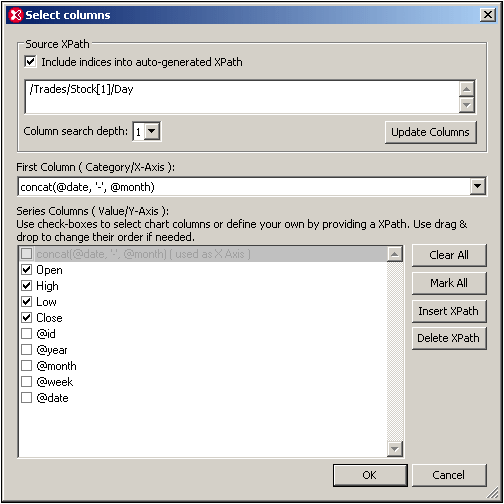
2.Cliquer sur le bouton Insérer XPath et insérer l'expression XPath : concat(@date, '-', @month).
3.À partir de la liste déroulante de la liste de choix Première colonne, sélectionner l'expression XPath que vous venez de saisir. Cela créera la date et le mois de chaque élément Day en tant que les libellés des graduations de l'Axe X.
4.Pour les séries de l'Axe Y, choisir les cases à cocher Open, High, Low et Close dans le volet Colonnes de série.
5.Cliquer sur OK.
6.Cliquer sur le bouton Modifier Type de la fenêtre Graphiques et changer le type de graphique en Chandelles.
7.Cliquer sur OK. Un graphique à chandeliers sera créé comme celui contenu par la capture d'écran ci-dessous.
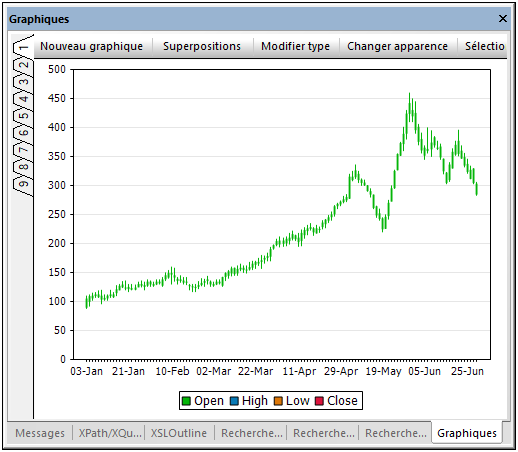
Choisir un sous-ensemble de données
Si vous souhaitez consulter un sous-ensemble des données de graphique sélectionnées dans le dialogue Choisir colonnes, par exemple, si vous souhaitez consulter un ensemble de dates dans le cadre de la sélection des données du graphique, cliquer sur le bouton Sélectionner données de la fenêtre Graphiques. Le dialogue Sélectionner les données s'ouvre (capture d'écran ci-dessous).
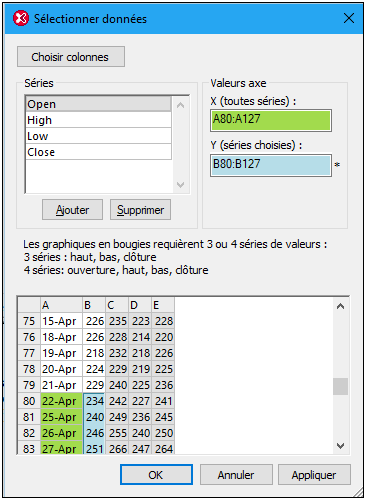
Dans le volet Valeurs d'axe, saisir la plage de l'Axe X, par exemple, les cellules A80:A127, comme affiché dans la capture d'écran ci-dessus. Pour les séries différentes, tout d'abord cliquer dans le champ de texte de l'Axe Y, puis sélectionner la série dans le volet Séries, puis saisir la plage pour cette série. Répéter l'opération pour chacune des quatre séries. Par exemple, la capture d'écran ci-dessus montre la plage de l'Axe Y sélectionnée pour la série Open. Pour plus d'informations concernant le dialogue Sélectionner les données, voir la section, Données de graphique.